如何向 Instagram 故事添加多個文本塊
已發表: 2021-02-04
您知道嗎,2020 年每天有 4 億人在觀看 Instagram 快拍? 那是一群等待你上傳故事的觀眾。
由於多種原因,Instagram Stories 可以吸引許多不同的目光。 從宣傳您的樂隊的音樂到分享您的晚餐,快拍是吸引觀眾注意力的好方法。 不要只相信我們的話——品牌和企業每天都使用快拍來接觸潛在客戶。 它們與您在動態中發布的照片一樣受歡迎,因此難怪您想讓它們盡可能酷。
雖然一張圖片可能值 1,000 字,但文字是確保您的 Instagram 故事與觀眾建立聯繫的關鍵部分。 如果您對如何在故事中使用文本感到好奇,那麼您來對了指南。
如何在 Instagram 故事中使用文本
快速鏈接
- 如何在 Instagram 故事中使用文本
- 如何將多個文本塊添加到您的故事中
- 如何修改 Instagram 故事中的文本塊
- Instagram 的最佳字體技巧
- 1. 使用第三方應用程序創建故事。
- 2. 使用 GIF。
- 3. 使您的字體具有三維效果。
- 其他常見問題解答
- 您如何將多個屏幕截圖發佈到 Instagram 故事?
- 您如何為 Instagram 快拍添加新字體?
- 您如何為您的 Instagram 故事添加色塊?
- 文本不需要很簡單
文本塊是讓您的 Instagram 故事對您的追隨者更具吸引力的絕佳方式。
如果您要發布視頻,您可以使用文本塊來總結您所說的內容,以幫助那些正在靜音瀏覽故事的人。 如果您要發布照片或使用簡單的背景模板,您可以使用文本塊與您的觀眾分享不同的信息。
以下步驟將指導您將文本添加到您的 Instagram 快拍:
- 在您的智能手機或平板電腦上啟動 Instagram。

- 在主頁上向右滑動以打開“故事”。

- 選擇要分享的照片或視頻。

- 點擊右上角的“Aa”圖標。

- 開始輸入您的文本。

- 完成後,點擊屏幕上的任意位置以退出文本。

您還可以通過簡單地點擊屏幕上的任意位置來添加文本。 您的鍵盤將立即彈出,因此您可以立即開始輸入。
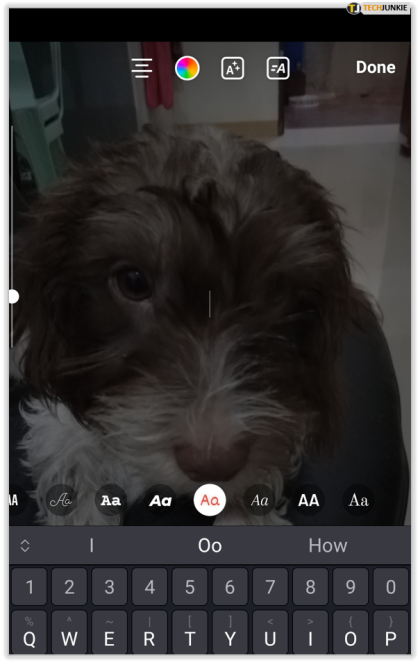
如何將多個文本塊添加到您的故事中
將多個文本塊添加到您的 Instagram 故事中非常簡單。 輸入完一個文本塊後,退出輸入字段並將其移動到屏幕上的某個位置。 然後再次點擊“Aa”圖標並開始輸入新的文本塊。 對盡可能多的文本塊重複此操作。
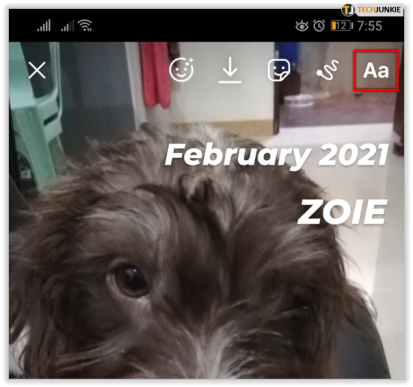
請記住,每個文本塊都可以有不同的顏色和字體。
如何修改 Instagram 故事中的文本塊
您可以在發布之前輕鬆修改故事中的文本塊。 只需點擊所需的文本塊,您的鍵盤就會顯示出來,您就可以開始編輯了。
您還可以通過將兩根手指放在文本塊上然後捏合或展開它們來調整文本塊的大小,或者在輸入模式下使用左側的切換開關。

您還可以進行其他文本修改。 自定義選項位於屏幕頂部。
- 您有不同的對齊選項(左、右或居中)。

- 您可以為文本選擇各種字體,從經典字體到粗體或斜體。

- 您可以將文本更改為不同的顏色並突出顯示。 作為設計提示,使用顏色滴管選項確保您的文本與您上傳的圖像或視頻中的元素顏色相同。

還有另一個技巧:您可以將文本固定到視頻的特定位置。 只需按照以下步驟操作。

- 選擇要在故事中分享的視頻。

- 點擊文本圖標並輸入所需的文本。

- 退出輸入字段,然後點擊並按住您添加的文本。

- 將出現新選項,底部帶有“Pin”。

- 將文本塊移動到所需位置,然後點擊“Pin”進行確認。

Instagram 的最佳字體技巧
在創建 Instagram 故事時,您可以在本地使用的字體有限。 但是有什麼技巧可以讓你更有創意嗎?
幸運的是,是的。 這裡有一些我們的最愛。
1. 使用第三方應用程序創建故事。
Canva、InShot、Over、Unfold 和其他類似應用程序可讓您訪問更漂亮的字體,您可以使用這些字體創建獨特的 Instagram 故事。 如果您有 Apple 設備,則可以結合使用 Over 和 AirDrop 將您品牌的字體添加到故事中。
2. 使用 GIF。
在 Instagram 上可用的 GIF 中,您不僅可以找到可愛有趣的圖像。 如果您在搜索字段中輸入單個字母或“字母”,您還會找到可用於在 Instagram 快拍中創建文本塊的字母 GIF。
3. 使您的字體具有三維效果。
步驟很簡單:
- 點擊屏幕輸入所需的文字。

- 退出該文本塊並創建一個具有相同文本但顏色不同的新文本塊。 但是,它們的大小應該相同。

- 移動文本塊,使它們一個在另一個之上,但將它們對齊,使它們彼此略有不同——確保兩者都可見。

這將創建一個很酷的 3D 效果並使您的文本彈出。
其他常見問題解答
還有更多問題嗎? 尋找下面的答案。
您如何將多個屏幕截圖發佈到 Instagram 故事?
您可以通過兩種方式將多個屏幕截圖發佈到您的 Instagram 快拍——從您的截圖相冊或從 Instagram 的“快拍”屏幕。
如果您想從屏幕截圖文件夾中執行此操作,只需在手機上打開它並選擇所需的屏幕截圖。 通過點擊並按住手指直到它們被選中來執行此操作。 然後點擊“分享/發送”按鈕(取決於您的手機)並從菜單中選擇“故事”。 您將能夠在發布和編輯每個屏幕截圖之前預覽選定的屏幕截圖。
如果您想直接從 Instagram 發布屏幕截圖,請打開“故事”屏幕並向上滑動以查看您最近的圖像。 通過點擊並按住選擇所需的屏幕截圖,或點擊右下角的“多張圖片”圖標。 編輯您的屏幕截圖,然後發布它們。
您如何為 Instagram 快拍添加新字體?
您可以使用提供更多選項的第三方應用程序向 Instagram 快拍添加新字體。 我們在前面的部分中提到了其中一些應用程序。
您如何為您的 Instagram 故事添加色塊?
如果您想為您的 Instagram 故事添加顏色,請按照以下步驟操作:
• 選擇一張照片。
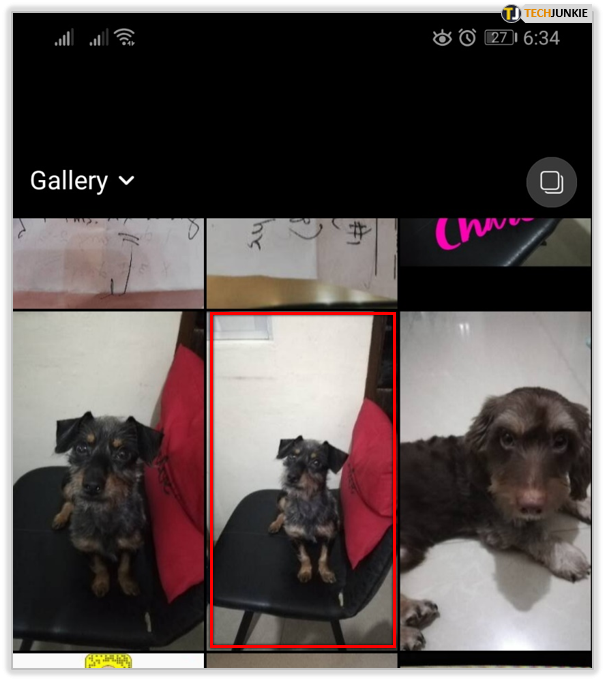
• 點擊屏幕頂部的鋼筆工具。

• 為您的色塊選擇一種顏色。

• 點擊屏幕並按住,直到整個屏幕被所選顏色填滿。

現在您可以使用擦除工具僅顯示原始照片的部分內容。 以有趣的方式分享您的最新動態帖子是個好主意。

文本不需要很簡單
誰說文字不如圖片有趣? 實際上,在 Instagram 上,情況恰恰相反。 文本塊可以為您的故事提供最後的潤色,並使其更具創新性。 您可以根據需要添加任意數量的文本塊,並且可以使它們中的每一個都不同,並創建獨一無二的故事,從而吸引新人加入您的個人資料。
您通常如何在 Instagram 快拍中使用文字? 在下面的評論部分分享您的想法。
